|
‘‹چغ•ْ’uڈ[“d—p‚ئ‚µ‚ؤچw“üپB
SketchUp8‚إٹبˆصƒPپ[ƒX‚ًچىگ¬پB
ƒPپ[ƒX‚ض‚جژو‚è•t‚¯‚ح3M‚ج—¼–تƒeپ[ƒv‚ج‚فپB
Œِڈج’l6W‚جڈ¬Œ^ƒ\پ[ƒ‰پ[‚ً‘‹چغ‚ةگف’u‚µپAŒg‘رپALEDƒ‰ƒCƒgپAƒ‚ƒoƒCƒ‹ƒoƒbƒeƒٹپ[پi18650پA2000mAپE6–{پj..“™پX‚جڈ[“d‚ةژg—pپB
ڈ[“d‚ھڈI—¹‚·‚é‚ـ‚إ’·ژٹش•ْ’uپB
ƒپپ[ƒJپ[پEگà–¾گ}پi‰و‘œˆّ—pپFAmazonپj

چw“ü‚µ‚½ƒ{پ[ƒh‚ئپAƒvƒٹƒ“ƒg‚ھڈI—¹‚µ‚½ƒPپ[ƒX

ƒPپ[ƒX‚ض‚جژو‚è•t‚¯‚حپA3M‚ج—¼–تƒeپ[ƒv‚ًژg—p

5Vپ¨12Vڈ¸ˆ³ƒeƒXƒg

3Œآ‚·‚ׂؤ‚ًƒvƒٹƒ“ƒg

‹v‚µ‚ش‚è‚جSketchUp8
‚±‚ج’ِ“x‚جگ}–ت‚¾‚ئپA10•ھ‚ظ‚ا‚إچىگ}‚إ‚«‚ؤ‚µ‚ـ‚¤ٹب’P‘€چىپB
‚â‚ح‚èژج‚ؤ‚ھ‚½‚¢..
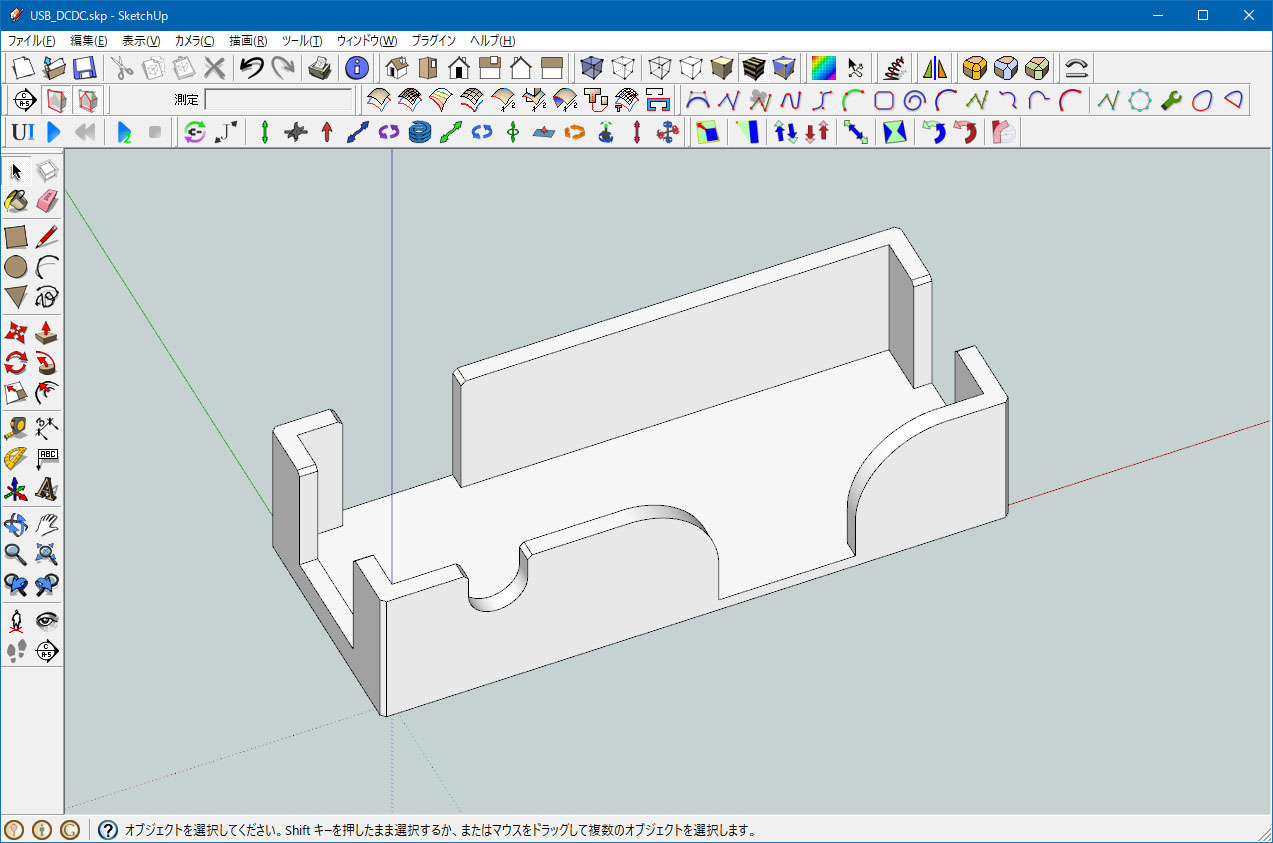
 “Y•tƒtƒ@ƒCƒ‹
|